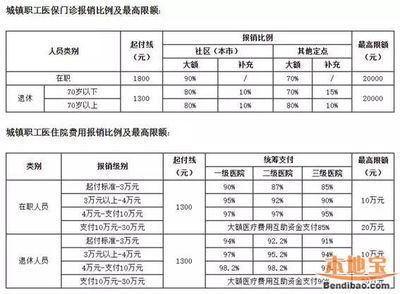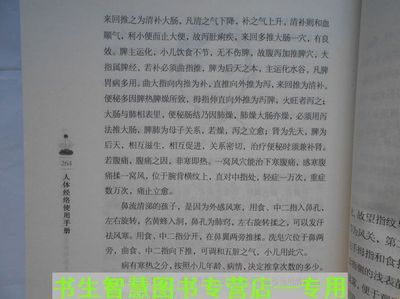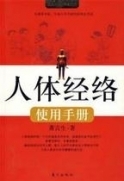Raspberry Pi使用手册
Raspberry Pi 安全使用卡片
请妥善保留好此卡片,以便将来参考。
?
?
?
?
? 本产品只能外接DC 5V的电源,电流不得低于700~1200mA. 外接电源需符合当地法律法规的要求。 不得超频使用,否则会造成产品某些部件因负荷过重而发烫。 本产品应在通风环境下使用,不得将外壳密封以便散热。 使用时请将产品置于平稳的,非导电的台面上,不要接触导电物品。 不得将未经验证的设备与GPIO连接,否则可能会损坏产品并导致产品丧失质保资格。
?
?
?
?
? 使用时请避免使产品淋到水,切勿将产品置于潮湿的环境或导电物品上面。 请勿在高温下操作产品或靠近热源,产品请在常规温度下使用。 使用时请谨慎,以免给电路板和各种接头造成机械或者电气损坏。 充电时请小心拿捏电路板。只能捏住板子的边缘以降低静电放电损伤的风险。 所有与Raspberry Pi连接的周边设备必须符合当地的相关
规定,并具有符合安全和性能要求的标记。这些设备包含
但不局限于与产品连接的键盘,显示器,鼠标。
产品不能与其他设备通过USB接口连接充电,否则可能会
造成产品功能不良。 ?
GETTING STARTED: www.aIhUaU.comdownloads 中文说明书地址:www.aIhUaU.com
1
Raspberry Pi使用手册
前言
感谢您购买Raspberry Pi,为了更好的发挥此产品的最大效能,请您在使用前仔细阅读产品使用手册。
祝您使用愉快!
版权
未经厂商授权允许,任何人或单位不得复制,抄袭此版权产品,否则将被追究其法律责任。
敬请严格遵守国家相关法律,不得将此产品用于任何非法用途,否则后果自负。
本产品手册如有变更,恕不另行通知。
请注意环保,勿随意丢弃本产品。此产品不能作为日常生活垃圾处理,
如产品寿命已尽,请通过合理的回收系统回收。
2
Raspberry Pi使用手册
目录
? 产品配件……………………………………………………..……….…..….第4页 ? 产品外观……………………………………………………….………...…..第4页 ? 什么是Raspberry Pi………………………………………………….……第6页 ? 软件支持……………………………………………………………………….第6页 ? 应用前景……………………………………………………………………….第6页 ? 将系统映像写入SD卡中…………………………………………….…第7页
1. 准备设备………………………………………………………………….…..第7页
2. 将Raspbian映像写入SD卡中………………………………….…….第8页
2.1 如何在Mac系统中写入系统映像………………………….…….第8页
2.2. 如何在Linux系统中写入系统映像…………………..…………..第10页
2.3. 如何在Windows系统中写入系统映像…………………….….第12页 ? 启动Raspberry Pi………………………………..………………………..第14页
1. 所需配件…………………………………..…………………………….……第14页
2. 连接所有配件……………………………………….………………….….第16页
3. 如何上网……………………………………………………………..……….第16页
3.1 系统简易配置…………………………..…………………………..……..第16页
3.2 系统固定IP配置…………………………………………………..……….第23页
4. 图形界面…………………………………………………………..………...第28页
5. 在Raspberry Pi上撰写您的第一个程序…………….………...第29页
6. 如何玩游戏………………………………………………….………….…..第32页
7. 如何打字(WORD, EXCEL类的)………………………….….…第33页
8. 如何播放高清视频……………………………………………….…..…第33页 ? 详细参数………………………………………………………………….....第35页
3
Raspberry Pi使用手册
? 产品配件
标配只含使用手册。 以下配件可选
USB线 SD卡(可含操作系统)
2.4GHZ无线鼠标
2.4GHZ无线键盘
2.4GHZ无线键鼠 视频线
HDMI数据线(一公一母) 电源适配器(5V 1A) 外壳
HDMI-RCA接口复合视频线 HDMI-DVI线
? 产品外观
示意图:
4
Raspberry Pi使用手册
实物图:
GPIO口PIN脚定义
5
Raspberry Pi使用手册
? 什么是Raspberry Pi
Raspberry Pi, 简称Rpi或者RasPi, 中文名称为“树莓派”,是一款基于ARM的微型电脑主板,以SD卡为内存硬盘。主要用于教育用途,专为业余兴趣者和想学习编程的年轻人们设计的,提供一个具有最基本功能的,廉价的硬件平台。其尺寸只有信用卡大小,运行速度比台式机稍慢,但已具备了电脑的所有基本功能,只需接通电视机和键盘,就能执行如电子表格,文字处理,玩游戏,播放高清视频等诸多功能。Raspberry Pi的GPU运算能力达到1G pixel每秒,1.5Gtexel每秒或24 GFLOPs的普通运算,并且符合OpenGL 2.0标准,换而言之,它的图形能力跟初代Xbox的图形能力相约。Raspberry Pi有A,B两板。A板提供一个USB接口,配备256MB内存,功率2.5W,500mA; B板提供两个USB接口,HDMI输出和10/100自适应以太网端口,配备512MB内存,功率
3.5W,700mA。
?
?
?
?
?
?
?
?
?
? 软件支持 支持安装以下操作系统及这些操作系统下的软件: Debian GNU/Linux Raspbian OS Fedora Arch Linux ARM RISC OS FreeBSD 另外还支持Android和多媒体中心XBMC() 应用前景
根据来自媒体和社区的信息,Raspberry PI可以用来以下方面:
1、多媒体播放器:树莓派能解1080p,每秒30帧;(适合大众操作)
6
Raspberry Pi使用手册
2、客厅游戏机(适合大众)
3、复古PC(适合大众)
4、网络电视(适合大众)
5、低端电脑(适合大众):网络浏览、文字处理、计算机学习
6、仿真箱
7、儿童识字机:类似国内读写机、听读记等等。
8、数控机床的电机控制
9、分布式计算机集群
10、监测
11、车载电脑
12、车载GPS
13、智能机器人
14、服务器
15、电子相册
16、MySQL群集+ Apache或ngnix
17、远程(家庭)监控
18、家用报警器/自动化系统
19、下载机
20、钓鱼智能探测系统
21、飞行器
22、便携式人体生理健康测量仪
23、数据远程采集、测量
24、各种项目的集成等
? 将系统映像写入SD卡中
1 准备设备:
?
?
?
一张SD卡(4GB或以上),建议使用空卡 一台电脑 网络
7
Raspberry Pi使用手册
2 将Raspbian映像写入SD卡中
无论您是在用Windows、Mac OS X还是Linux,都有好几种方法将Raspbian的映像写到您的SD卡中。我们选择最为常用的方法展示, Mac OS X与Linux用户采用系统自带的dd工具写入,而Windows用户可采用一个叫Win32DiskImager的工具进行。
系统映像(Raspbian)下载地址:
http://www.aIhUaU.comdownloads
烧录工具(Win32 Image Writer)下载地址:
https://launchpad.net/win32-image-writer/+download
2.1 如何在Mac系统上烧录系统映像:
为了让过程变得简单,我们建议您在开始操作前,先把下载文件夹清空。选择最新的Raspbian来下载。当然您也可以选择使用BT来下载,为了能让其他人继续用BT下载,我们建议您在下载完成后继续上传。
把镜像文件Raspbian解压以后,您将得到Raspbian的映像文件,这个时候打开终端窗口。如果您使用的是OS X 10.7或更高版本,您可以从应用程序中的工具(10.7)或者其他(10.8)中找到终端窗口。打开后,使用”cd ~/Downloads”来进入下载文件夹。
如果您在开始前清空了您的下载文件夹,那么现在里面应该有两个文件,输入”ls”来确认是否分别有一个img后缀与一个zip后缀的文件,如下图:

接下来就要开始将解压出来的映像文件写到SD卡中了,这个操作并不是直接把文件拷到卡中那么简单,操作不当可能会损害硬盘。
首先,我们在把SD卡插到您的Mac电脑之前,要把您电脑分区状态先搞清楚。如果您已经迫不及待把卡插了进去,那么先把它安全移除吧。
8
Raspberry Pi使用手册
在终端窗口中输入”df –h”,您应该会看到类似这样的结果:
现在,插入您的SD卡,再运行一次刚才的命令,您会发现多了一个“/dev/disk1s1”的设备。把它先记下来,等一会儿把它转换成原始设备名称时会用到的。
接下来,您需要先从系统中把卡卸载掉,以便“dd”这个工具可以将映像写入到SD卡中。在终端窗口输入“sudo diskutil unmount /dev/disk1s1”,然后输入您的系统密码。
如果操作成功的话,您会看到最后那一行字:”Volume XXX
unmounted”中的XXX就是您SD卡的名称。现在我们就可以往卡上写入映像了。
现在就该用到您刚刚记下了的那个设备名了。将您的设备名(例如/dev/disk1s1)最后的s1去掉,然后在disk前面加上r,变成”/dev/rdisk1”,这样您就得到SD卡的原始设备名称了。
也就是说,”/dev/disk1s1” = “/dev/rdisk1”。
9
Raspberry Pi使用手册
然后在终端中输入以下命令:”sudo ddb s=1m
if=2012-06-15-wheezy-raspbian.img of=/dev/YOURDISKNAME”。将YOURDISKNAME改成您的原始设备名称,通常这个都是
/dev/rdisk1。
写入的过程可能需要一点时间。当”dd”完成了它的工作以后,将桌面的SD卡图标拖进回收站中以将SD卡安全移除。写入工作就完成了。请直接跳到“初次使用Raspberry Pi”部分进行后面动作。
2.2 如何在Linux系统上烧录系统映像
无论您使用的是哪一个发行版的Linux,“dd”这个工具通常都是默认安装的。对于接下来的操作,我们假设:
1) 您的sudo程序已经设置妥当,而且您知道如何使用它
2) 您的Linux中已安装fdisk工具(大多数发行版都默认安装) 在这里我们使用的是最为流行的Linux发行版Ubuntu,其中“dd”, “fdisk”已默认安装,并且“sudo”也已预先为用户配置好了。
首先,从网上下载系统映像Raspbian的最新版本压缩包。同样,您也可以选择使用BT下载。在您下载完成以后,第一个操作自然就是解压。
打开一个终端窗口,然后使用“cd ~”命令将工作目录变更到您的主目录中。输入“unzip imagename.zip”,将imagename替换为刚才您下载文件的名字。
如果您找不到刚才下载的压缩包,您可以尝试使用”cd
~/Downloads/”进入下载目录寻找。
10
Raspberry Pi使用手册
接下来,我们要确定您的SD卡在系统中的设备名称。插入您的SD卡,然后在终端中输入”sudo fdisk –l”。
注意看列出来的设备:您运行命令后得出的结果跟上面显示的应该很相似。
这里看到,/dev/sda是一个大小250.1GB的设备,而/dev/sdb是一个15.9GB的设备。很明显,/dev/sdb就是我们的SD卡。留意一下/dev/sdb下面显示的分区:/dev/sdb1与/dev/sdb2,我们要在写入映像之前将这两个分区先从系统中卸载掉:
sudo umount /dev/sdb1
sudo umount /dev/sdb2
11
Raspberry Pi使用手册
接下来,我们使用“dd”将映像文件写入到SD卡中:“sudo dd bs=1M if=2012-08-16-wheezy-raspbian.img of=/dev/sdb”。跟在Mac中操作相同,这个过程需要一些时间来完成。
如果您看到终端显示跟上面类似的文字,那么写入已经完成了。请直接跳到“初次使用Raspberry Pi”部分进行后面动作。
2.3 如何做Windows系统上烧录系统映像
如果您正在使用的是Windows系统,有一个叫做
Win32DiskImager的小工具可以帮您完成这项工作。将烧录工具Win32DiskImager和最新版本的系统映像Raspbian从网上下载下来,然后将它们都解压出来,您可以把所有文件都解压到桌面的一个文件夹中,方便接下来的操作。
将您的SD卡插入到您的读卡器中,留意一下读卡器在电脑中的盘符。将读卡器接到电脑以后,打开刚解压出来的
Win32DiskImager程序:
12
Raspberry Pi使用手册
在启动时,Win32DiskImager可能会提示以下错误(至少在Windows 7中是这样的):
这个错误可以忽略掉,点OK继续。
点击右边的蓝色文件夹图标,然后选中刚才解压出来的
Raspbian映像文件。确保最右边Device中的盘符为您读卡器的盘符。
打开映像文件以后,点击“Write”,然后点一下Yes确定操作。整个写入过程需要一些时间来完成。
13
Raspberry Pi使用手册
写入完毕以后,您会看到下面的信息,这时您就可以把您的SD
卡安全移除了。
? 启动Raspberry Pi
1. 所需配件
Raspberry Pi含有一个处理器和图形芯片, 程序内存(RAM) 及一些外连接口等。 有些外接配件是必用的,有些是选用的。Raspberry Pi的操作方式同标准电脑的操作方式基本是一样的, 需要一个命令输入的键盘,一台屏幕显示器及电源输入。
同样,它也需要“大容量存储器”, 但是由于产品本身体积较小,不能使用电脑上的那种硬盘驱动。我们选择通用于数码相机的SD卡来代替,对于Raspberry Pi处理器来说,这种SD卡看起来就像一个小小的硬盘驱动器。Raspberry Pi通过SD卡启动(下载操作系统到RAM)的方式就如同电脑通过硬盘启动进入Windows系统的方式一样。
以下东西是启动Raspberry Pi时必备的:
? 写有系统的SD卡
14
Raspberry Pi使用手册
?
? USB接口的键盘和鼠标。大部分标准的USB键盘及鼠标都可用于Raspberry Pi。 无线键盘/鼠标也能用,但需要一个USB接口连接RF dongle。如果使用蓝牙键盘或者蓝牙鼠标的话,同样也需要一个USB接口连接蓝牙USB dongle。Raspberry Pi A板只有一个USB接口,而B板有两个(一般情况下一个用于连接键盘,一个用于连接鼠标) 电视机或者显示器(带HDMI, DVI, Composite 或者SCART
接口),如果使用的是普通显示器,还需要一条HDMI连接线(建议1.4规格),或者HDMI-DVI转接线,如果显示器支持HDMI,就可以省去转接线,主要看显示器接口。电视制式PAL和NTSC的都支持。
使用复合视频连接线既可输出视频, 也可通过3.5mm的音频出口输出音频,此音频出口可与电视,耳机或者音箱连接。将音频输出到电视时,需要一条接口直径为3.5mm的莲花接头线。
注意:不能输出VGA模拟信号。除了最新的电脑显示器之外,很多电脑显示器可通过这种连接方式输出信号。但不能连接D型接头15PIN的显示器。
?
? 一个5V的micro USB接口充电器。(充电器推荐使用5V,1A以上) USB WIFI网卡,适用于A板或B板,或者以太网/局域网网
线,只用于B板
以下东西是可建议选备的:
? USB HUB集线器(如果您打算连接更多的USB设备) ? 外壳(用于保护机器)
15
Raspberry Pi使用手册
2 连接所有配件
1. 将载有操作系统的SD卡插入SD卡卡座。
2. 将USB键盘/鼠标连接到Raspberry Pi的USB接口上,如有USB HUB集线器,可使用USB HUB集线器连接,将USB HUB集线器插上电源。
3. 接上HDMI线。
4. 连接其他一些选备配件(如:USB WIFI, 网线, 外接硬盘驱动等),这里可能真得用上一个USB HUB集线器。
5. 开启显示屏幕。
6. 将MICRO USB电源适配器的一端插入电源。
7. 将电源适配器的另一端插入Raspberry Pi的Micro USB接口上。
8. Raspberry Pi开机,屏幕上会显示相关信息。(如显示器没有信息,可能HDMI线或者转接头有问题,请检查)
建议您在连接好所有配件之后再将产品接上电源(尽管大部分连接可支持热插播,但像显示器之类的产品最好还是先接好线再通电。)
Raspberry Pi在第一次使用时开机时间可能会比较长,需要您耐心等候。
3. 如何上网
3.1 系统简易配置
初次启动Raspberry Pi时,您会看到一个叫做raspi-config的配置工具。如果在日后使用过程中您需要更改这些设置,您可以通过在Pi的命令行中运行raspi-config来使用这个工具。在这里,您需要进行一些最基本的设置来继续使用您的Pi。
16
Raspberry Pi使用手册
首先,我们要选择expand_rootfs。它的作用是将刚才写入到SD卡中的镜像文件大小扩展到整张SD卡中。如果您使用的是一张较大的SD卡(例如16GB),那么您肯定想充分利用上面的空间。因为原本的映像只有大约2GB的大小,进行该操作就能将它扩展到与您的SD卡同样的大小。
选中expand_rootfs选项,然后按下回车。您会看到如下提示,只需要再按一下回车就可以回到raspi-config的主菜单中。
接下来就是overscan选项。您会发现,屏幕显示的图像并没有完全占用您的显示器空间;所以,最后就是将overscan禁用掉,来让系统充分利用整个屏幕。但如果您的屏幕显示没有问题,那么
17
Raspberry Pi使用手册
您就可以跳过这个步骤。假设您需要禁用overscan,那么将overscan选项选中后按下回车。
接下来的画面能够让您选择禁用(Disable)或者是启用(Enable) overscan。如果您在往后使用的过程中更换显示器或者电视机,您或许需要重新启用overscan。
接下来,我们要确保我们的键盘正常工作。Raspbian默认的是英国键盘布局,而我们在中国使用的键盘布局与美国的相同,因此我们要对它进行更改才能正常使用。
选中configure_keyboard,然后按下回车。下面显示的画面中您会看到一个很长的列表,里面都是不同的键盘类型。您可以根据您的需要来选择,或者直接选择Generic 105-key (Intl) PC键盘。
18
Raspberry Pi使用手册
在选择键盘类型以后,您需要为它选择一个键盘布局。刚开始显示的列表中,都只有英国的键盘布局,但是我们现在要选择美国的键盘布局,因此我们选中其他(Other),然后在里面的列表选择English (US)。
然后您会被问到关于辅助键的问题,选择默认的选项,并且在下一个画面中选择No compose key选项。同样,如果您需要更改这个设置,可以使用raspi-config来更改。
最后一个选项为是否打开CTRL+ALT+BACKSPACE的组合键。它可以在您的图形界面崩溃时,不需重启而将图形界面进程结束掉。
19
Raspberry Pi使用手册
回到主菜单,下一步我们要设置一个用户密码。
选中change_pass然后按下回车。一个确认窗口弹出以后,在屏
幕的底下会提示您输入一个新的UNIX用户密码。
到这里就差不多完成了。接下来设置您的“区域”,这个主要会决定系统使用的字符集和语言。同样,如果您不想使用英国英语,那么您可以在这里更改这些设置。假如我们选择的是美国英语,我们选择en_US.UTF-8,并下翻列表将en_GB选项剔除。
20
Raspberry Pi使用手册
再下一个对话框中会让您选择默认的区域,选择您刚才选的区域然后按回车继续。
回到raspi-config的主菜单,设置适当的时区。选中
change_timezone选项然后按下回车。您会先看到一个地区列表。
21
Raspberry Pi使用手册
选择一个地区,然后下一个菜单中会显示该区域的具体位置。
再次回到主菜单,剩下还没选过的选项我们可以忽略,直接点击完成(Finish)。系统会提示您,一些变更需要重启才能生效。重启以后,您会看到一个登录界面,如下:
在这里,用户名为“pi”,密码就是您刚才设置的UNIX用户密码。 现在,您已经登录到了您之前设置的Raspberry Pi中了。
22
Raspberry Pi使用手册
如果您的网络是自动获取IP地址的话,此时已经能够上网了,就无需进行以下配置(“系统固定IP的配置”部分)
3.2 系统固定IP的配置
我们可以看到目前命令行界面的提示符是一个 “$” 号,这个代表我们使用的是普通用户权限,我们随后的配置需要大量使用超级用户权限,所以先将系统的权限级别提升到超级用户。
输入su,然后回车(请注意,linux系统严格区分字符大小写,所以su Su sU SU 对系统来说是四个完全不同的命令,所以请千万不能忽略了大小写的书写错误)
23
Raspberry Pi使用手册
可以看到提示符号从“$” 变成了“#”
我们先给系统临时配置IP地址,网关,子网掩码,DNS等信息,让系统能够正常访问互联网
首先依次输入命令
ifconfig eth0 192.168.100.50 netmask 255.255.255.0
route add default gw 192.168.100.1
ifconfig eth0 up
命令解释:以上三条命令中 192.168.100.50为您要设置的IP地址(请根据自己的实际情况配置)255.255.255.0为IP的子网掩码
第二条命令中的IP为网关IP
第三条命令,让配置生效。
如上图,配置正确完成后就可以访问互联网了
我们可以ping一下百度
请注意linux下ping命令不会自动结束,默认持续运行,请手工按ctrl+c终止程序(linux命令行模式下,ctrl+c能终止任何正在执行的程序)
可以看到有返回的数据包,说明我们的Raspberry Pi访问互联网正常了
然后我们需要对系统进行升级
24
Raspberry Pi使用手册
输入
apt-get update
回车后,会需要上网下载一些文件,耐心等待一会
直到命令接收界面再次出现,说明系统已经更新完成了。
随后我们要去下载一款叫做VIM的软件,VIM是LINUX下一款非常经典非常好用的文本编辑软件
输入命令
apt-get install vim
回车,系统会自行下载安装该软件,中间可能会询问是否安装依赖库,请输入y确认
稍等一会就会安装好
下面我们就要来将刚才临时配置的网络信息在配置文件中进行修改,因为linux系统的特点是,如果不修改配置文件,其他任何操作其实都是在内存中执行,重启系统后之前的所有配置都会丢失。
我们先进行网络信息的配置:
25
Raspberry Pi使用手册
A 编辑/etc/network/interfaces文件
输入命令:
vim /etc/network/interfaces
进入界面后我们会看到默认的配置
系统默认为DHCP自动获取IP地址的方式
我们手工配置ip需要对其文件进行修改。
【VIM的简单说明,VIM是一款高效的字符界面的文本编辑器,它拥有三种状态,我们主要介绍两种状态,第一种就是标准状态,这个状态下我们可以执行文本控制命令,以及浏览文本,当我们按下“i”键后进入编辑模式
可以对文本进行编辑,按ESC后将会回到标准状态,我们可以输入命令 “:wq” (不含引号)对文件进行保存退出。】
关于vim的使用方法,用户可参考如下网址:
http://www.aIhUaU.comitech/archive/2009/04/17/1438439.html
:保存退出
:仅退出
:修改后不保存退出
我们来修改文件
26
Raspberry Pi使用手册
先按 “i” 键进入编辑模式,移动光标到dhcp删除,照下图进行编写,完成后按ESC键
修改成这样的:
其中具体配置的值,请根据自己的实际情况进行配置,修改完成后
输入命令 :wq进行保存退出,即完成了配置工作
B 同样的我们需要查看一下DNS是否配置正确,或者修改/etc/resolv/conf设置DNS服务器:
输入命令:
vim /etc/resolv.conf
我们使用的是google的DNS服务器
8.8.8.8
保存退出后(如果没有任何修改使用:q退出)。
C.重新启动网络服务使我们的新设置生效
输入命令:service networking restart
27
Raspberry Pi使用手册
回车后网络服务会重启。
D 测试网络的联通性
命令
ping www.aIhUaU.com
看到数据返回后,说明网络正常,按ctrl+c终止程序。
对系统进行升级操作
命令
apt-get update
回车等待一段时间,直到再次出现等待命令输入的界面,说明系统已经升级完成。
如果用户使用的是固定IP,有可能在使用的过
程中可能会断网,而且不能再上网,请用户再重
复B、C、D步骤,进行上网验证。
4. 图形界面
输入命令:
init 5
回车后系统会启动到图形界面环境下,等到输入用户名密码,即
可进入系统,您应该会看到如下画面:(除了那个终端窗口以外):
28
Raspberry Pi使用手册
欢迎使用LXDE窗口管理器。LXDE是一个非常轻量级,并且功能齐全的图形界面,它能够很好地运行在Raspberry Pi中。如果您从来未使用过LXDE,别担心,它用起来跟Windows非常相似。点击最左下角的图标,您会看到一个应用程序列表。
当您把Raspberry Pi配置完成,并且打开了LXDE窗口管理器以后,您就得到了一台运行完整 Debian的Linux机器了。在这个时候,您可以使用Miclori来浏览网页,架设一个网页服务器,或者是进行一些平常的工作。
5. 在Raspberry Pi上撰写您的第一个程序
Raspbian中预装Python,它是Raspberry Pi的官方编程语言,还有IDLE 3,一个Python的集成开发环境(IDE)。我们将会介绍如何使用IDLE在Raspberry上写一个简单的程序。
在学习一门新的编程语言时,通常第一件事都是写一个”Hello World!”的小程序。接下来我们要了解的跟这个也差不多,不过
29
Raspberry Pi使用手册
要比它稍微花哨一些。这是一个会问您的名字,然后作自我介绍的Python程序。
首先,直接双击LXDE桌面上的图标来打开IDLE 3。
点击文件 > 新窗口,就会出现一个可以让您输入文字的空白窗口。
输入以下内容到您的新窗口中:
#my first Python program
username = input("Hello, I'm Raspberry Pi! What is your name? ") print ('Nice to meet you, ' + username + ' have a nice day!')
如下图:
30
Raspberry Pi使用手册
现在,点击文件 > 另存为,然后将您的文件保存为”hello”,点击保存。
现在就可以运行您刚才写的程序了!
点击运行 > 运行模块,或者直接按F5键。
当IDLE 3窗口中提示您“Hello, I’m Raspberry Pi! What is your name?”的时候,输入您的名字然后按下回车。您会看到Raspberry Pi对您做出回应。
31
Raspberry Pi使用手册
使用Python语言可以写出许多非常强大的软件。
当您学Python学累了的时候,您或许想休闲一下,玩一些老游戏。您可以将您的Raspberry Pi配置成一个MAME街机模拟器,把它连接到您的电视机中。假如您连游戏都玩累了,还可以在上面安装一个XBMC。Raspberry Pi支持播放1080p全高清视频,把它连接到一台高清电视中,充当一个媒体中心还是没有太大问题的。
6. 如何玩游戏
用户可以点击桌面图标上的“PythonGames”图标,里面有些小游戏,用户可以根据提示,开始游戏。
32
Raspberry Pi使用手册
7. 如何打字(WORD, EXCEL类的)
用户使用word和excel可以点击桌面图标上的“Libre Office”图标或者用Calligra软件。
8. 如何播放高清视频
标准Raspbian版本中支持Raspberry Pi的GPU的播放器好像只有omxplayer,是个命令行程序,没有界面的,也不能拖动。 它有很多参数,最常用的是-o,选项有local和hdmi,表示声音输出到audio out还是
hdmi,omxplayer后面跟着要播放的文件名称,不支持wmv,不支持外置字幕。
大部分用X.264编码的1080p视频都可以正常流畅播放。 打开终端窗口,出现提示符后输入:
omxplayer -o hdmi 文件名 当将U盘接入到USB口上,系统默认会在/media目录下创建和硬盘卷标一样的目录,之后就可以在终端访问了。
下面介绍操作步骤:
(a) 点击桌面上的“LX 终端”图标,进入到终端。
(b) 将U盘插入Raspberry的USB接口,确保U盘里面放入了视频文件。
(c) 我们把U盘插入Raspberry的USB接口,它将会在media目录下生成
8895-1614。
33
Raspberry Pi使用手册
文件系统 容量 已用 可用 已用% 挂载点
开始播放视频
播放音乐
34
Raspberry Pi使用手册
?
详细参数
35
爱华网 www.aIhUaU.com欢迎您转载
 爱华网
爱华网